
Minelab, tespit deneyiminizi geliştirecek yeni bir özellik içeren X-TERRA PRO için bir yazılım yükseltmesi sunmaktan mutluluk duyar.
Sürekli Otomatik Gürültü Önleme: Ayarlar Menüsünde Gürültü Önleme seçili durumdayken Kabul Et/Reddet düğmesini basılı tutmak, düğme bırakılana kadar Gürültü Önleme'yi sürekli olarak çalıştıracaktır. Gürültü Önleme'nin daha uzun bir süre çalıştırılması, her kanaldaki gürültü ölçümünü iyileştirir ve zamanla değişen gürültü kaynaklarını yakalayarak kullanıcıya zorlu EMI ortamlarında mümkün olan en iyi gürültü reddini sağlar.
Minimum Sistem Gereksinimleri:
Dizüstü veya Masaüstü Bilgisayar (Akıllı telefonlar ve tabletler bu yazılımla uyumlu değildir.)
USB 2.0 portu
X-TERRA PRO Manyetik Konnektörlü USB Şarj Kablosu
Windows 10
50 MB sabit disk alanı
MAC işletim sistemi
10.15'ten büyük
85 MB sabit disk alanı
Not:
Güncelleme işlemi sırasında dedektörü kapatmayın veya bağlantısını kesmeyin. Güncelleme işleminde herhangi bir kesinti, hem dedektörü hem de MUU'yu yeniden başlatarak her zaman tamamen kurtarılabilir. Ancak güncelleme işleminde belirli zamanlarda güncelleme kesintiye uğrarsa kullanıcı ayarlarının kaybolma olasılığı düşüktür.
Önemli: Güncelleme işlemi sırasında X-TERRA PRO'yu kapatmayın veya bağlantısını kesmeyin. Yazılım yükseltmesinin nasıl kurulacağına ilişkin aşağıdaki adım adım talimatlar için.
1. X-TERRA PRO Minelab Güncelleme Yardımcı Programı yazılımını indirin ve uygulamayı açın. | 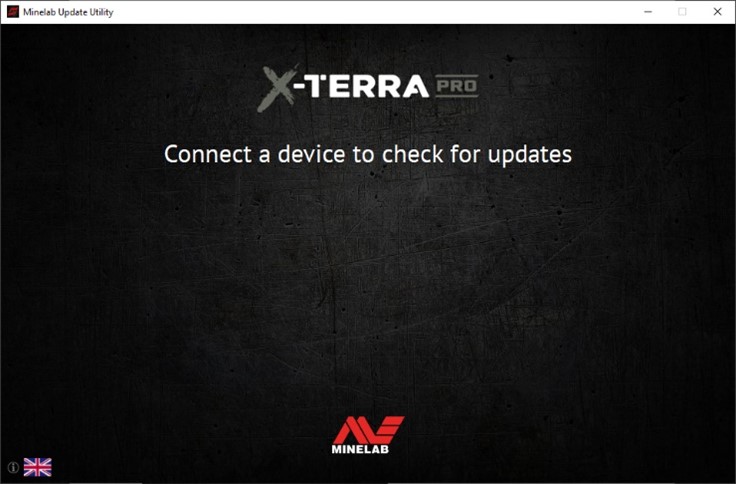 |
2. Manyetik şarj kablosunu kullanarak cihazı bilgisayarın USB bağlantı noktasına bağlayın ve açın. | 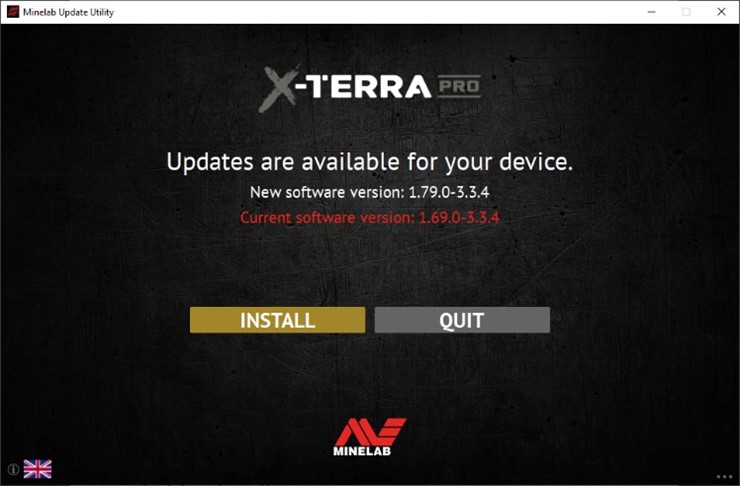 |
4. Cihaz zaten güncelse uygulama 'Cihazınız güncel' mesajını görüntüleyecektir. ve uygulamadan ÇIKMANIZI isteyecektir. | 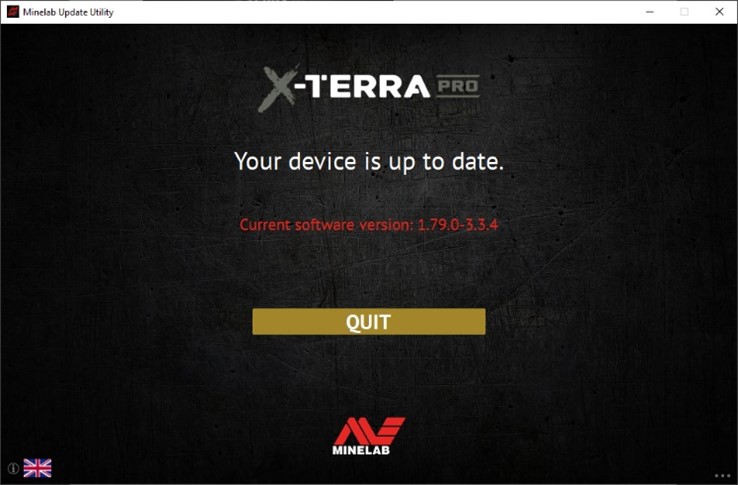 |
5. Güncellemeyi başlatmak için YÜKLE'ye tıkladıktan sonra, MUU uygulama penceresi güncelleme işlemi sırasında bir Kurulum ilerleme çubuğu gösterecektir. Güncellemenin ilk kısmı için X-TERRA PRO ekranı 'PC'yi görüntüleyecektir. Daha sonra çekirdek dedektör uygulama yazılımı güncellenip yeniden başlatılırken ekran bir süreliğine boş kalacaktır. Güncellemenin bu kısmı devam ederken X-TERRA PRO kontrol panelinin sol üst köşesindeki yeşil LED hızla yanıp sönecektir. | 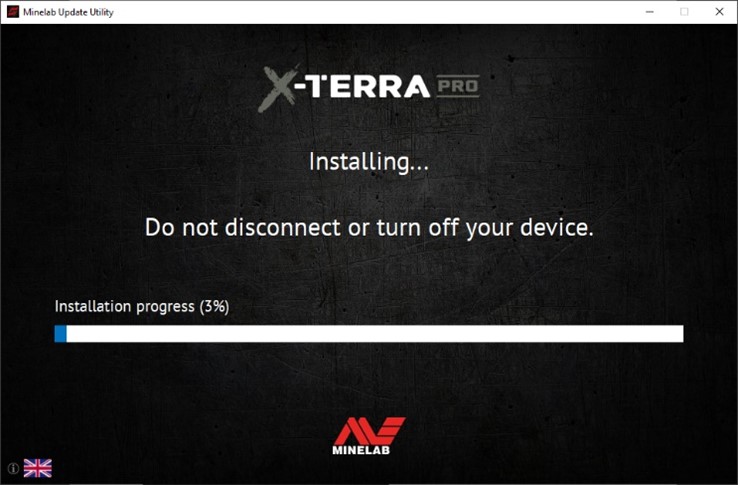 |
6. Kurulum yaklaşık dört dakika sürecektir. Güncellemenin sonunda, X-TERRA PRO yeniden başlatılacak ve ardından MUU, dedektörün bağlantısını kesmenizi ve uygulamadan ÇIKMANIZI isteyecektir. | 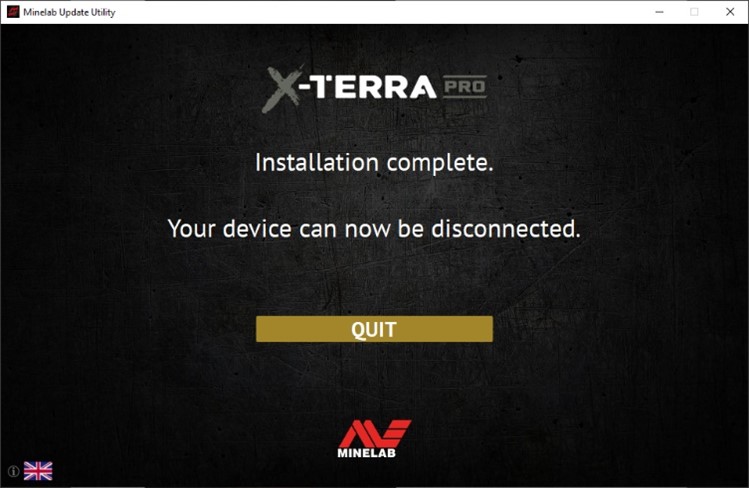 |
7. MUU penceresinin sağ alt köşesindeki üç noktaya tıklayarak ve talimatları izleyerek önceki bir sürümü seçip yükleyerek önceki yazılım sürümünü geri yükleyebilirsiniz. | 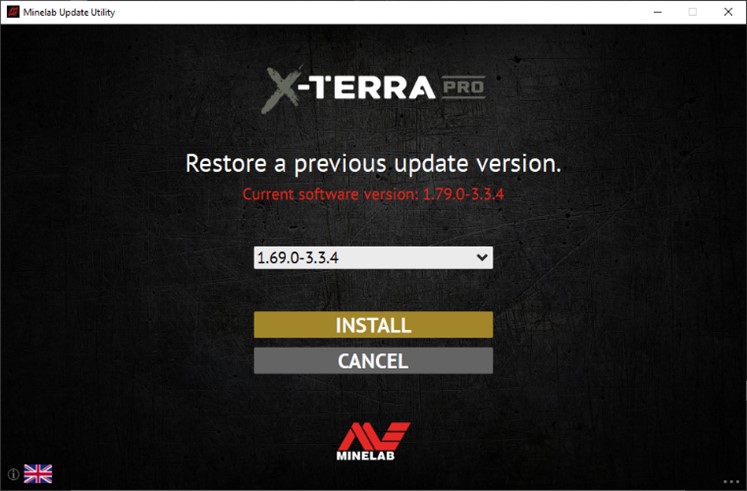 |
Ekran görüntüleri yalnızca örnek amaçlıdır. Gerçek ekranlar gösterilenlerden biraz farklı olabilir.
Güncelleme işlemi sırasında bir hatayla karşılaşırsanız, kurtarılabilir olması gerekir. Hataların en yaygın nedeni, güncelleme sırasında bilgisayar ile cihaz arasındaki kablo bağlantısının kesintili olmasıdır. Bir güncelleme kesintiye uğrarsa, dedektör boş bir ekranla ve hızla yanıp sönen yeşil bir LED ile açılabilir. Bu, dedektörün güncelleme modunda olduğunu ve bir güncellemeyi kabul etmeye hazır olduğunu gösterir.
Minelab Güncelleme Yardımcı Programı (MUU) dedektöre bağlanmıyorsa, MUU'nun yalnızca bir örneğinin çalıştığından emin olun ve dedektörün şarj portundaki terminalleri temizleyin. Dedektörünüzün manyetik USB/Şarj kablosuyla doğrudan bilgisayarınıza bağlı olduğundan ve açık olduğundan emin olun. Manyetik konektörün dedektöre düzgün şekilde oturduğundan emin olmak için kontrol edin ve MUU'yu yeniden başlatın. MUU hala dedektöre bağlanamıyorsa, dedektörü kapatıp bağlantısını kesin, MUU'yu kapatıp yeniden başlatın, ardından dedektörünüzü yeniden bağlayın ve açın.
Güncelleme sırasında bir sorun oluşursa aşağıdaki adımları deneyin:
Hala sorun yaşıyorsanız lütfen yerel Minelab servis merkezinizle iletişime geçin.
Minelab Servisi iletişim bilgileri.
Q: Why is the Minelab Update Utility (MUU) not connecting to my detector?
A: Make sure your detector is connected to your PC directly via the magnetic USB/Charging cable then switch the detector on. Avoid the use of any USB hubs and connect the detector directly to a USB port on the PC. Ensure there’s only one instance of the MUU running and check that the magnetic connector is properly seated on the detector. Try re-starting the MUU. If you still can’t connect then switch off the detector, close and re-start the MUU. Re-connect and switch on your detector then try again.
If the above does not work then delete the downloaded MUU then re-download a new copy and try again.
Q: What happens if the detector disconnected while installing the upgrade?
A: The MUU can recover the detector functionality after any disconnection during upgrade. Switch off the detector then close and restart the MUU Connect the detector to your computer and switch it on. The detector screen may remain blank, but the MUU will see the detector and offer an upgrade. Install the upgrade and the detector will recover.
Q: What happens if I want to downgrade back to the old version?
A: The latest released MUU contains all released versions of X-TERRA PRO software – to downgrade, click on the three dots in the bottom right of the MUU screen, select the version you want to downgrade to, and click install.
Q: Help! My detector is non-functional after an upgrade!
A: Don’t worry, the MUU can always recover the detector in the event an upgrade is interrupted. Simply power on the detector, connect to a PC running the MUU and re-start the upgrade.
Q: Is this update also applicable to the X-TERRA ELITE?
A: No, this update is only applicable to the X-TERRA PRO. X-TERRA ELITE is shipped with the latest software.